- Interneti-probleemid või Windowsi tulemüür võivad teie Steami värskenduse takerduda.
- Kui teie Stiim värskendust alla ei laadi, avage see kindlasti administraatoriõigustega.
- Allalaadimise vahemälu tühjendamine või hostifailide muutmine parandab ka S-imeeskond ei uuenda mänge.
- Samuti peaksite proovima Windowsi tulemüüri välja lülitada, kui see rakendust häirib.
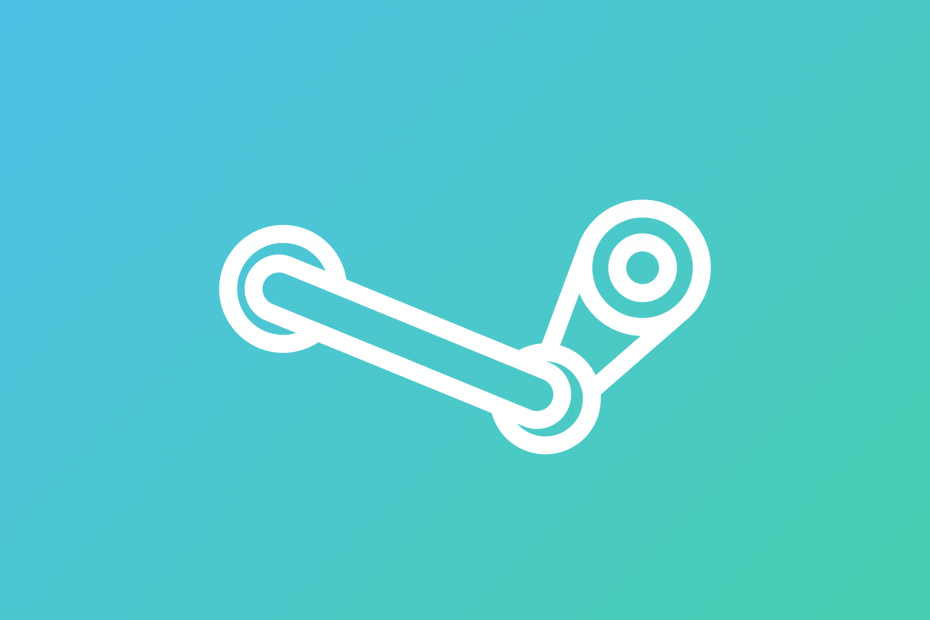
See tarkvara parandab levinumad arvutivead, kaitseb teid failide kadumise, pahavara, riistvara tõrke eest ja optimeerib teie arvutit maksimaalse jõudluse saavutamiseks. Parandage arvutiga seotud probleemid ja eemaldage viirused nüüd kolme lihtsa sammuga:
- Laadige alla Restoro arvuti parandamise tööriist mis on kaasas patenteeritud tehnoloogiatega (patent saadaval siin).
- Klõpsake nuppu Käivitage skannimine leida Windowsi probleeme, mis võivad põhjustada arvutiga probleeme.
- Klõpsake nuppu Parandage kõik arvuti turvalisust ja jõudlust mõjutavate probleemide lahendamiseks
- Restoro on alla laadinud 0 lugejaid sel kuul.
The Aur mängude klienditarkvara värskendatakse regulaarselt. Steami värskendused võivad siiski mõne kasutaja jaoks riputada või kinni jääda. Siis ripub värskenduste installimise aken lõputult, kui värskendused kinni jäävad.
Seotud probleemid, nagu allpool toodud, saab lahendada ka vähemalt ühe selle artikli lahenduse abil:
- Steami värskendus jäi 100 juurde - See võib aeg-ajalt juhtuda, kuid te ei peaks muretsema. Allalaadimise vahemälu taaskäivitamine või tühjendamine teeb tavaliselt trikki.
- Steami värskendus jäi eeljaotusele kinni - Eeljaotamine tähendab, et Steam püüab veenduda, et allalaadimiseks ja installimiseks on piisavalt ruumi. Vajadusel suurendage vaba ruumi.
- Steam jäi auruinfo värskendamisel kinni - levinud hetk, kui protsess takerdub, mille saab lahendada käesolevas artiklis toodud lahenduste abil.
- Steam on värskendusringis kinni - Katkesta silmus, eemaldades Steam ja sooritades puhtaima installi uusima versiooniga.
- Auru allalaadimine on ummikus - Kontrollige oma Interneti-ühendust. Seejärel lülitage tulemüür välja.
- Auru väljavõtte paketi värskendamine - Kui värskendus on alla laaditud, on protsessi järgmine samm failide pakendist väljavõtmine ja rakendamine. Kui see on ummikus, proovige laadida administraatori õigustega.
- Steami värskenduse probleem - See on üks levinumaid Steami vigu, millega kasutajad kokku puutuvad.
Järelikult ei värskendata Steami. Siin on mõned lahendused kasutajatele, kes peavad parandama Steami värskenduste kinnijäämist.
Kuidas parandada saadaolevate värskenduste otsimisel kinni jäänud Steami?
- Avage Steam administraatorina
- Tühjendage allalaadimise vahemälu
- Muutke hostifaili
- Kustutage kaust Pakett
- Lülitage Windows Defenderi tulemüür välja
- Puhastage Windows
1. Avage Steam administraatorina
- Vajutage Windowsi võti + E kiirklahv.
- Ava Aur kaust Failihaldur.
- Paremklõps Steam.exe tarkvara kausta ja valige Atribuudid.
- Klõpsake nuppu Ühilduvus näidatud otse allpool.
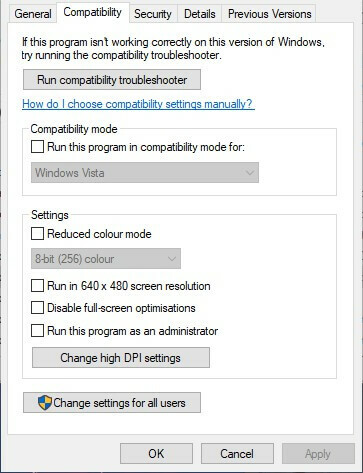
- Valige Käivita administraatorina seade.
- Vajutage Rakenda nuppu.
- Klõpsake nuppu Okei akna sulgemiseks.
Kõigepealt veenduge, et Steamil on administraatoriõigused. Ilma administraatori õigusteta võib Steam mingil hetkel värskendamisega kinni jääda.
Kasutajad saavad seadistada selle mängukliendi tarkvara administraatorina käitama, kasutades ülaltoodud samme.
Oleme Steami värskendamise probleemidest varem palju kirjutanud. Vaata järgi.
2. Tühjendage allalaadimise vahemälu
- Klõpsake auru ja valige Seaded.
- Klõpsake nuppu Allalaadimised akna vasakul küljel.
- Vajutage Tühjendage allalaadimise vahemälu nuppu.
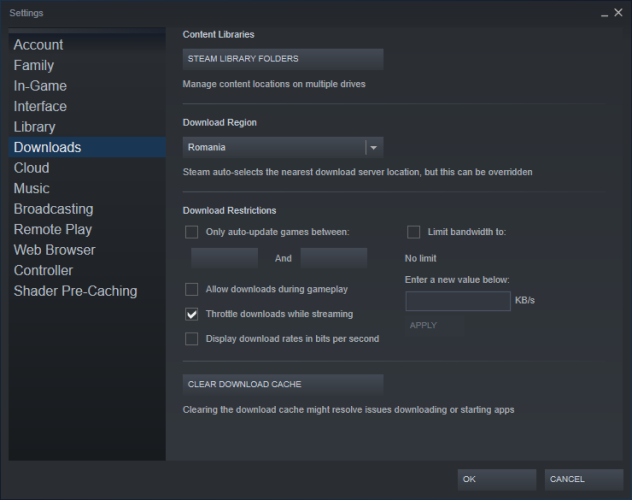
- Klõpsake nuppu Okei avanevas dialoogiboksis Tühjenda allalaadimise vahemälu.
- Seejärel logige uuesti Steami sisse.
Allalaadimise vahemälu tühjendamine võib mõned Steami värskenduse probleemid lahendada. Selle vahemälu tühjendamine kustutab vahemälu andmed. Allalaaditava vahemälu tühjendamiseks järgige ülaltoodud juhiseid.
3. Redigeerige hostifaili
- Vajutage Windowsi klahv + Q kiirklahv.
- Sisenema Märkmik otsingukasti.
- Paremklõpsake Notepad ja valige Käivita administraatorina valik.
- Seejärel klõpsake nuppu Fail ja valige Avatud.

- Minge järgmisele teele:
C: \ Windows \ System32 \ draiverid jne - Seejärel valige fail hosts.txt ja vajutage Avatud nuppu.
- Järgmisena sisestage hostifaili lõppu järgmised kolm rida:
68.142.122.70 cdn.steampowered.com208.111.128.6 cdn.store.steampowered.com208.111.128.7 media.steampowered.com - Klõpsake nuppu Fail > Salvesta muudatuste salvestamiseks.
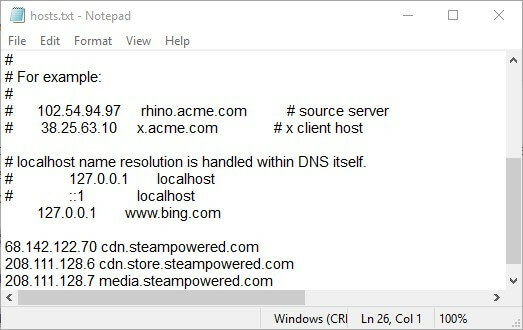
- Sulgege Märkmik aken.
- Seejärel avage Run-aken, paremklõpsates nuppu Start ja valides Jookse.
- Tüüp ipconfig / flushdns ja klõpsake nuppuOkei.
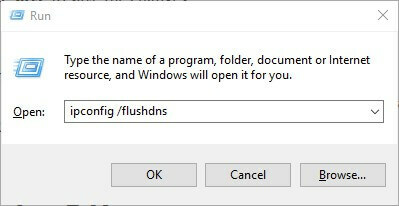
Steami sisuserveri muutmine võib mõne kasutaja jaoks parandada Steami kinnijäänud värskendusi. Kasutajad saavad seda teha, muutes hostifaili täpselt nii, nagu oleme näidanud.
Käivitage süsteemiskaneerimine võimalike vigade avastamiseks

Laadige alla Restoro
Arvuti parandamise tööriist

Klõpsake nuppu Käivitage skannimine Windowsi probleemide leidmiseks.

Klõpsake nuppu Parandage kõik lahendada patenteeritud tehnoloogiatega seotud probleemid.
Turvaprobleeme ja aeglustusi põhjustavate vigade leidmiseks käivitage arvuti skannimine Restoro Repair Tooliga. Pärast skannimise lõppu asendab parandusprotsess kahjustatud failid värskete Windowsi failide ja komponentidega.
Vaadake seda juhendit, et muuta hostifaili nagu tõeline tehnik!
4. Kustutage paki kaust
- Kõigepealt veenduge, et Steam ei tööta.
- Järgmiseks vajutage Windowsi klahv + E File Exploreri avamiseks.
- Ava Aur kataloogi File Exploreris.
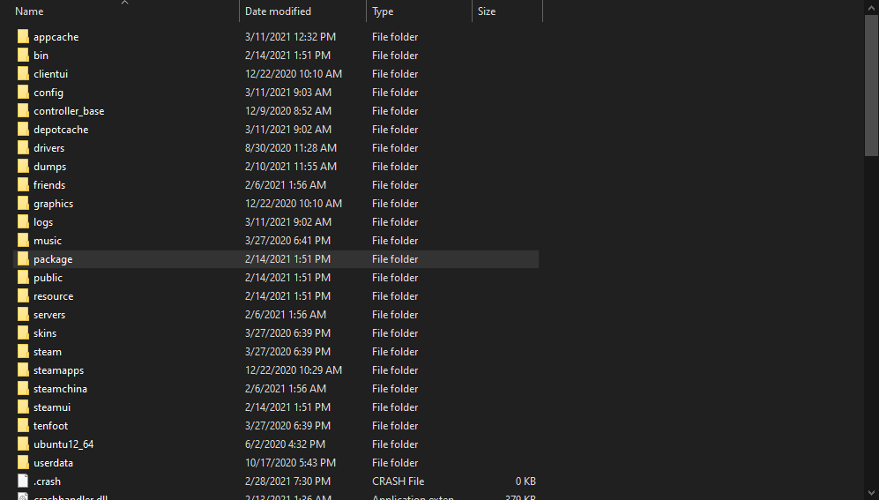
- Esiteks varundage Pakett kausta, valides selle ja vajutadesKopeeri nuppu.
- Valige teine kaust, kuhu alamkaust kopeerida.
- Seejärel paremklõpsake jaotises alamkaust Pakett Aur kaust ja valige Kustuta.
- Pärast kausta Pakett kustutamist käivitage Steam.
- Seejärel laadib Steam alla mõned failid ja avab need.
Auruvärskendus võib riputada, kui värskenduspaketi failid rikutakse.
Kausta Pakett kustutamine võimaldab Steami uuesti alla laadida ja võib probleemi lahendada. Kasutajad saavad Steami paketi kausta kustutada vastavalt ülaltoodud juhistele.
5. Lülitage Windows Defenderi tulemüür välja
- Avage Cortana otsingukast.
- Sisend tulemüür otsetee akna avamiseks valige otsingukastis Windows Defenderi tulemüür.

- Klõpsake nuppu Lülitage Windows Defenderi tulemüür sisse või välja WDF-i juhtpaneeli apleti vasakul küljel.

- Nüüd valige mõlemad Lülitage Windows Defenderi tulemüür välja raadionuppe ja vajutage Okei.
- Kui WDF-i väljalülitamine probleemi lahendab, peavad kasutajad lisama Steam'i Windows Defenderi tulemüüri lubatud rakendustesse. Selleks klõpsake nuppu Rakenduse või funktsiooni lubamineWindows Defenderi tulemüüri kaudu WDF-i juhtpaneeli apleti vasakul küljel.
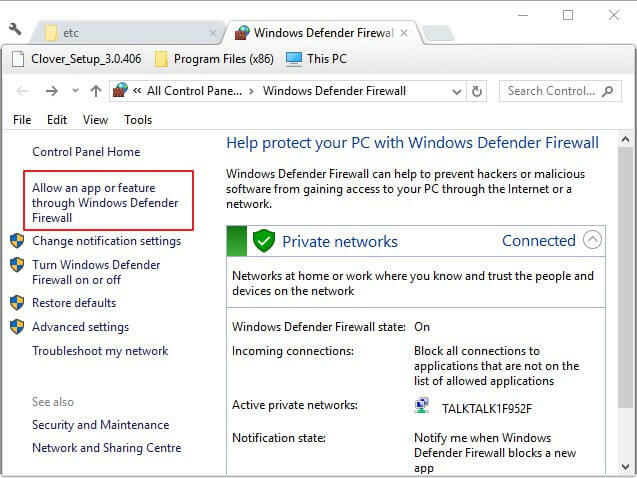
- Klõpsake nuppu Muuda seadeid nuppu.
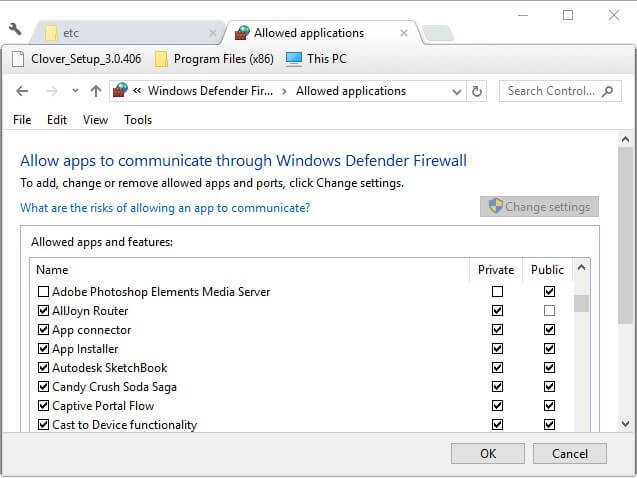
- Seejärel vajutage Luba teine rakendus nupp, et avada otse allpool asuva võtte aken.
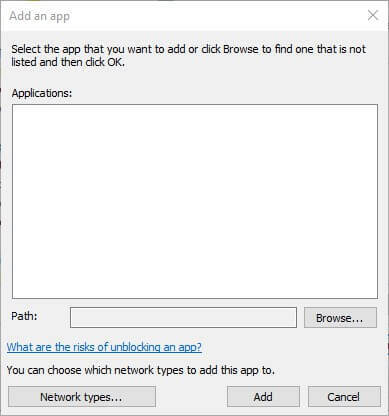
- Klõpsake nuppu Sirvige ja avage avanenud sirvimisakna kausta Steam alamkaust.
- Seejärel valige SteamServiceja klõpsake nuppu Okei nuppu.
- Seejärel valige aknas Lisa programm Steam Client Service.
- Vajutage Lisama nuppu.
- Valige mõlemad Steam-klienditeenuse märkeruudud ja klõpsake nuppu Okei nuppu.
See võib olla nii Windows Defenderi tulemüür blokeerib Steami värskendamise. Sellisel juhul võib WDF-i väljalülitamine parandada kinnijäänud värskendusi.
Tulemüür on keelatud, kuid blokeerib siiski rakendusi? Nii saate probleemi kiiresti lahendada!
6. Puhastage Windows
- Windowsi alglaadimise puhastamiseks avage Süsteemi seadistamise aken sisestades msconfig aastal Run.
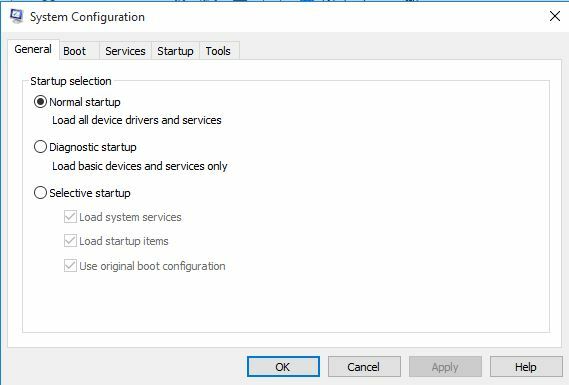
- Valige Valikuline käivitamine Raadio nupp.
- Seejärel valige Laadimissüsteemi teenused ja Kasutage algset alglaadimise konfiguratsiooni märkeruudud all Valikuline käivitamine.
- Tühjendage märkeruut Laadige käivitusüksused valik.
- Valige vahekaart Teenused, mis on näidatud otse allpool.
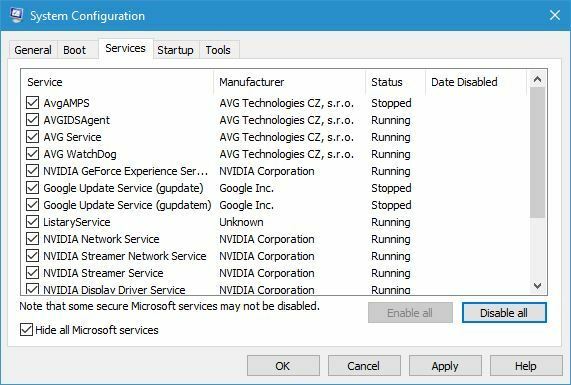
- Valige Peida kõik Microsofti teenused esmalt.
- Seejärel valige Keela kõik valik.
- Valige Rakenda valik.
- Klõpsake nuppu Okei süsteemi seadistuste akna sulgemiseks.
- Seejärel avaneb dialoogiboksi aken, kust kasutajad saavad valida taaskäivitamise.
- Valige Taaskäivita selle akna suvand.
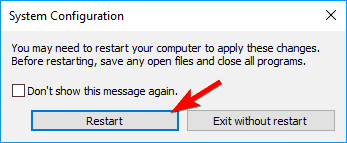
Mõned kolmanda osapoole viirusetõrjetarkvara, tulemüürid, salvestustarkvara ja muud süsteemi utiliidid võivad samuti Steamiga vastuollu minna ja tekitada värskendusvigu.
Windowsi puhtalt käivitamine tagab, et Steami värskendamisel pole konfliktseid kolmanda osapoole programme ega teenuseid. Niisiis, puhta alglaadimise võib lugeda veel üheks potentsiaalseks eraldusvõimeks.
Mõni ülaltoodud resolutsioon võib Steami värskendusi parandada. Seejärel saavad kasutajad käivitada Steami ja nautida taas parimaid Windowsi mänge.
 Kas teil on endiselt probleeme?Parandage need selle tööriistaga:
Kas teil on endiselt probleeme?Parandage need selle tööriistaga:
- Laadige see arvuti parandamise tööriist alla hinnatud suurepäraselt saidil TrustPilot.com (allalaadimine algab sellel lehel).
- Klõpsake nuppu Käivitage skannimine leida Windowsi probleeme, mis võivad põhjustada arvutiga probleeme.
- Klõpsake nuppu Parandage kõik lahendada patenteeritud tehnoloogiatega seotud probleemid (Eksklusiivne allahindlus meie lugejatele).
Restoro on alla laadinud 0 lugejaid sel kuul.
Korduma kippuvad küsimused
Allalaadimise protsessis pidi olema viga või võib-olla ei suutnud Steami server päringut täita või teie Interneti-ühendus katkes. Õppige meie abil täpselt kindlaks määrama, mis teie Steamil valesti on väljaandele pühendatud põhjalik artikkel.
Valve vabastab kogu aeg turvalisuse ja väikesed Steami kliendi täiustused. Kliendi värskendamise saab keelata, kuid see pole soovitatav. Vaata seda kiire artikkel Steami automaatsete värskenduste keelamise kohta õppida, kuidas seda teha.
Kui teil on probleeme oma mängude värskendustega, soovitame teil järgida selles juhiseid kasulik artikkel, mis on pühendatud Steami mängu värskendamise probleemide lahendamisele.

![Steam-mängu salvestamise varundamine ja taastamine [Windows 10]](/f/26b1b8f4e3f78583920168e79bb0dafc.jpg?width=300&height=460)
